QQ音乐怎么添加本地歌曲文件夹
- 浏览: 0
- |
- 更新:
经常使用电脑版QQ音乐的人应该都知道,有很多好听的歌曲都是要付费的,所以需要我们把从别的地方下载的音乐天添加进QQ音乐,这时就会有很多人问我QQ音乐怎么添加本地歌曲文件夹,今天就由我教大家完成下面具体的操作步骤吧。
QQ音乐怎么添加本地歌曲文件夹
1.第一步,进入软件的主页面,然后点击页面左侧栏里的【本地歌曲】。
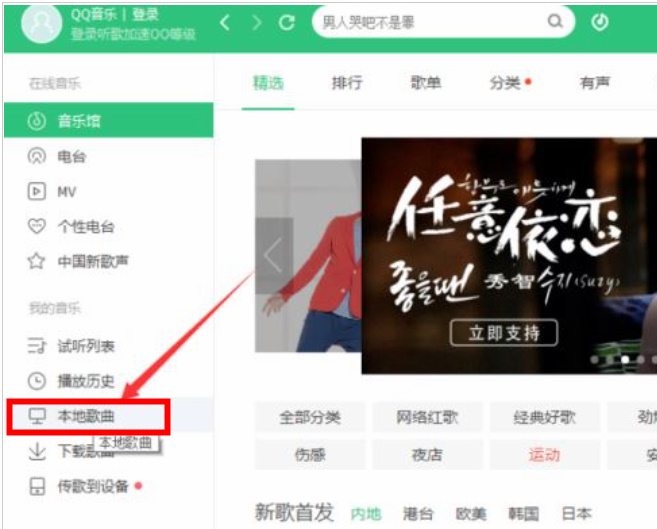
2.第二步,点击后接着点击页面右下角的【手动添加】,然后点击下拉里面的【添加本地歌曲文件夹】。
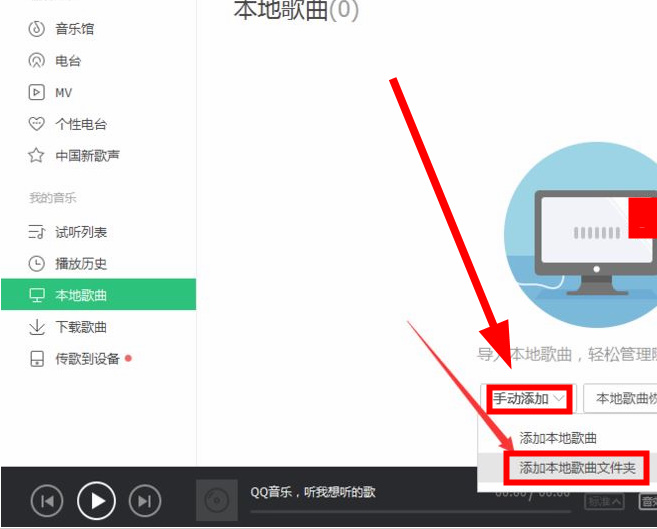
3.第三步,这个时候会出现一个窗口,我们点击窗口里的【添加本地文件夹】。
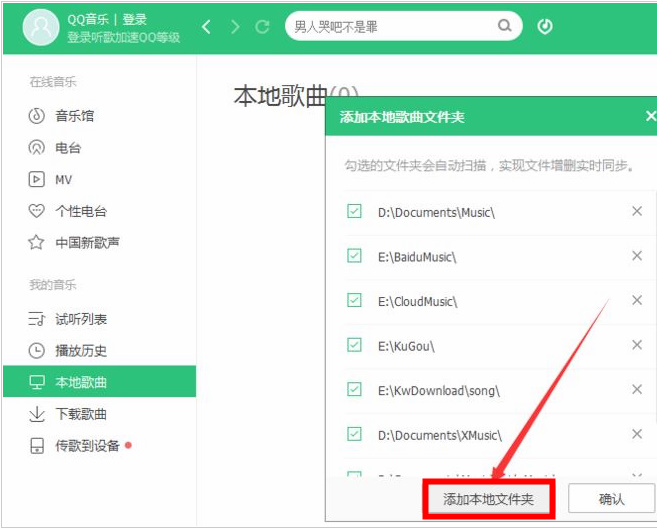
4.第四步,然后又会出现一个弹窗,我们在里面选择需要添加的文件夹,然后再点击右下角的【确定】。
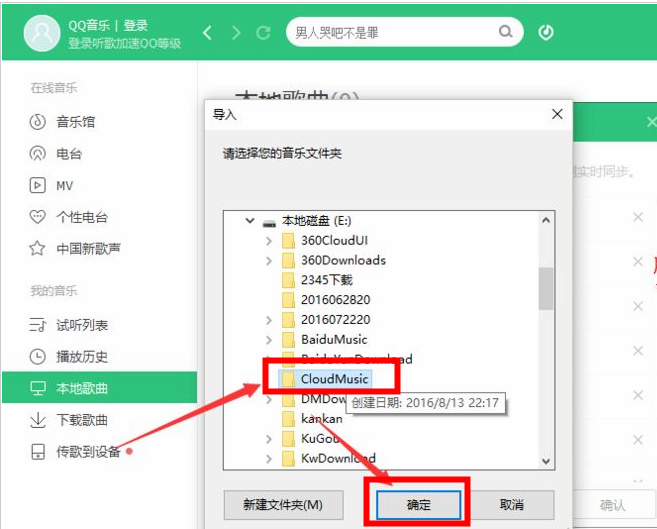
5.第五步,接着我们找到并且勾选刚才添加的文件夹,然后再次点击【确定】。
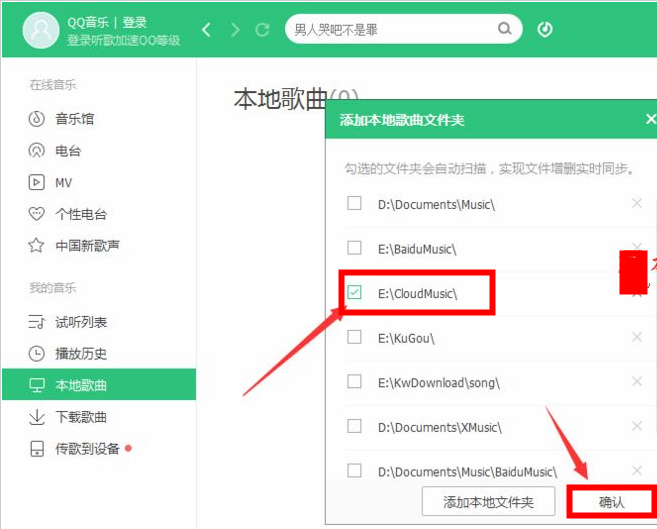
6.第六步,最后我们回到主页面上,就可以看到刚刚添加的歌曲。
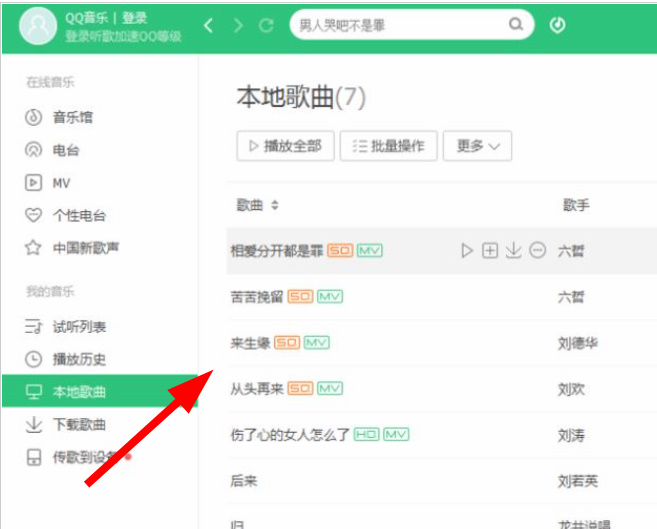
热门教程
- 1 win7 32位安装版
- 2 win7纯净版镜像64位
- 3 win7纯净版镜像32位
- 4 win7纯净版系统镜像iso
- 5 win7纯净版系统镜像32位
- 6 win7纯净版系统镜像64位
- 7 win7纯净版系统镜像
- 8 深度win7系统镜像
- 9 深度win7系统32位
- 10 深度win7系统64位


